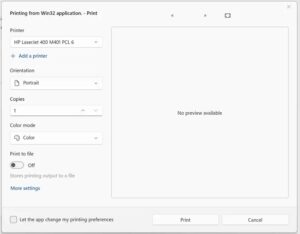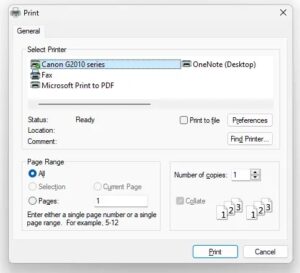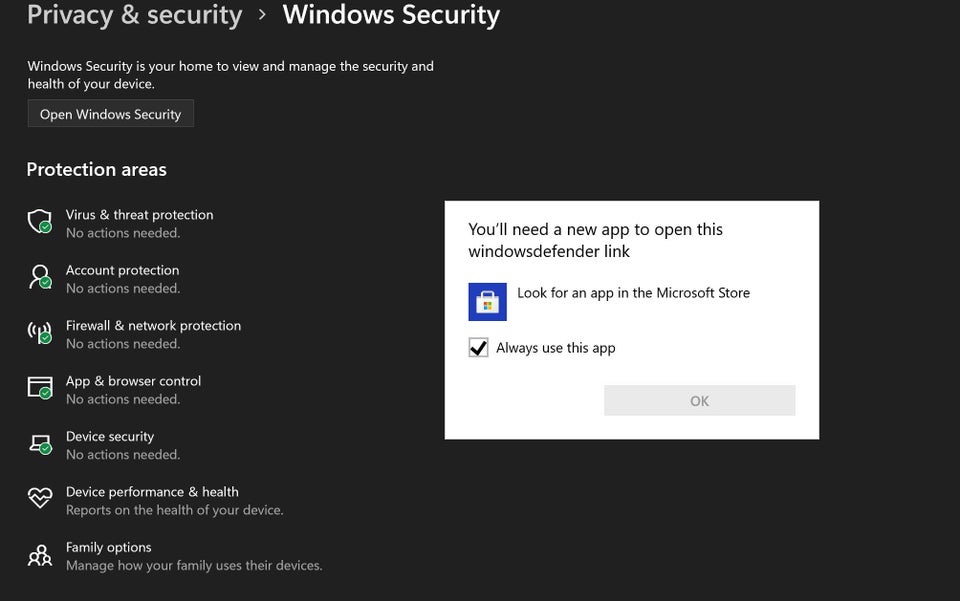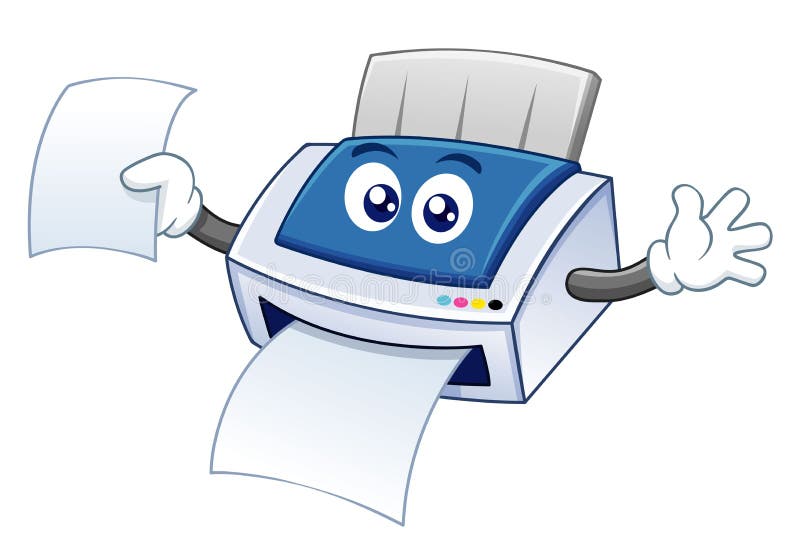Per risolvere questo problema, eliminare le seguenti chiavi del Registro di sistema:
- Selezionare Avvia > Esegui.
- Immettere regedit nella casella Apri: e quindi selezionare OK.
- Cercare ed eliminare le seguenti sottochiavi del Registro di sistema:
- Anteprima di Word:
HKCR\CLSID\{84F66100-FF7C-4fb4-B0C0-02CD7FB668FE} - Anteprima di PowerPoint:
HKCR\CLSID\{65235197-874B-4A07-BDC5-E65EA825B718} - Anteprima di Excel:
HKCR\CLSID\{00020827-0000-0000-C000-000000000046}
- Anteprima di Word:
- Chiudi l’Editor del Registro di sistema e riavvia Windows.
Office error “could not create the work file” – Microsoft 365 Apps | Microsoft Learn